Übung: Verbinden des Azure Storage-Explorers mit Azure Data Lake Storage
Der Azure Storage-Explorer kann nicht nur im Zusammenhang mit Speicherkonten genutzt werden. Sie können ihn auch zum Untersuchen und Herunterladen von Daten aus Azure Data Lake Storage verwenden.
Sie haben gelernt, wie einfach das Erstellen und Verwalten von Blob- und Warteschlangenressourcen in Ihrem Azure-Speicherkonto ist. Nun möchten Sie Ihre Kenntnisse weiter vertiefen und erfahren, wie Sie das Speicherkonto mit dem Data Lake Ihrer Entwickler*innen verbinden können, den diese zum Speichern von Infrastrukturdaten für das CRM-System verwenden.
Azure Data Lake Storage Gen2 ist kein dedizierter Dienst- oder Kontotyp. Es handelt sich um eine Reihe von Funktionen, die Sie entsperren können, indem Sie das Feature für hierarchische Namespaces eines Azure Storage-Kontos aktivieren. Hier erfahren Sie, wie Sie den Storage-Explorer verwenden, um eine Verbindung mit Azure Data Lake Storage Gen2 herzustellen, einen Container zu erstellen und Daten darin hochzuladen.
Erstellen eines Speicherkontos mit Azure Data Lake Storage Gen2-Funktionen
Sehen Sie sich nun an, wie Sie eine Verbindung mit einem Data Lake Storage Gen2-fähigen Konto herstellen. Bevor Sie den Storage-Explorer zum Verwalten Ihres Data Lake Storage Gen2-fähigen Kontos verwenden können, müssen Sie das Speicherkonto in Azure erstellen.
Verwenden Sie den Befehl az storage account create, um ein Speicherkonto zu erstellen:
az storage account create \
--name dlstoragetest$RANDOM \
--resource-group <rgn>[Sandbox resource group]</rgn> \
--location westus2 \
--sku Standard_LRS \
--kind StorageV2 \
--hns
Hinweis
Geben Sie dem Speicherkonto einige Minuten Zeit, um den Vorgang abzuschließen.
Herstellen einer Verbindung mit Ihrem Data Lake Gen2-fähigen Speicherkonto
Nachdem Sie nun ein Gen2-fähiges Speicherkonto erstellt haben, sollte Storage-Explorer automatisch eine Verbindung herstellen.
Suchen Sie im Storage-Explorer im Bereich EXPLORER nach Concierge Subscription (Concierge-Abonnement), und klappen Sie diesen Eintrag auf, um alle Speicherkonten anzuzeigen.
Hinweis
Es kann mehrere Minuten dauern, bis das Speicherkonto in Storage-Explorer angezeigt werden soll. Wenn das Speicherkonto nicht angezeigt wird, warten Sie einige Augenblicke, und wählen Sie Alle aktualisieren aus.
Das Speicherkonto dlstoragetest001 (ADLS Gen2) wird unter den Speicherkonten angezeigt. Ihr Konto weist ein anderes Nummernsuffix auf.

Erstellen eines Containers
Alle Container in einem Data Lake Gen2-fähigen Speicherkonto sind Blobs. So erstellen Sie einen neuen Container:
Klicken Sie mit der rechten Maustaste auf das Speicherkonto dlstoragetest001 und klicken Sie anschließend im Kontextmenü auf Blobcontainer erstellen.

Nennen Sie den neuen Container myfilesystem.
Wenn der Container erstellt wird, wird der Bereich für den Container angezeigt. Dort können Sie den Containerinhalt verwalten.
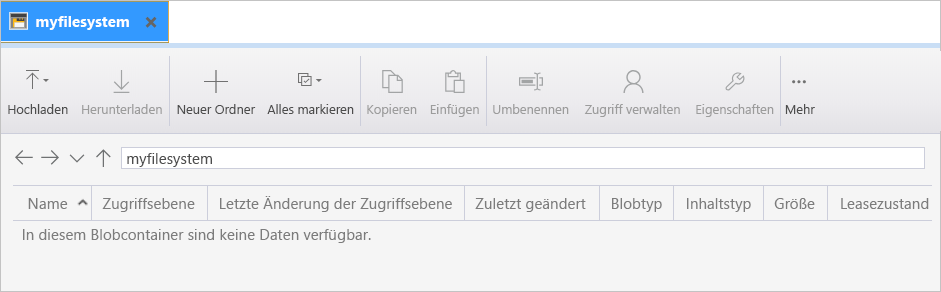
Hochladen und Anzeigen von Blobdaten
Nachdem der neue Container myfilesystem erstellt wurde, können Sie jetzt Dateien oder Ordner in den Container hochladen.
Klicken Sie auf die Option Hochladen und dann auf Dateien hochladen, um eine Datei hochzuladen.
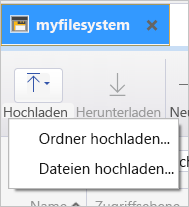
Klicken Sie im angezeigten Dialogfeld auf die drei Punkte (...), um die Datei auszuwählen, die Sie hochladen möchten.
Wählen Sie die Datei aus, die Sie hochladen möchten, und wählen Sie dann Öffnen aus.
Klicken Sie auf die Schaltfläche Hochladen.
Die Datei ist für den Container myfilesystem verfügbar.
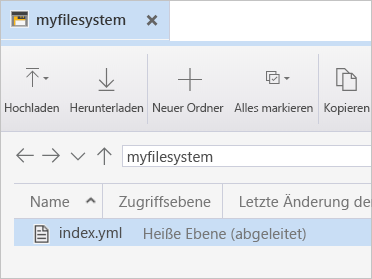
Sie können beliebig viele Dateien in diesen Ordner hochladen. Außerdem können Sie eine unbegrenzte Anzahl von Ordnern erstellen. Sie können dann den Inhalt in Ihren Ordnern wie im Dateisystem organisieren und verwalten.